Adobe Acrobat Reader es un popular software de lectura de PDF que también está disponible para los sistemas operativos Linux, incluidos Ubuntu y CentOS. Sin embargo, las versiones de Windows y macOS están actualizadas, mientras que la de Linux se actualizó por última vez en 2013. Por lo tanto, es bastante antigua. Sin embargo, eso no significa que no pueda hacer su trabajo de leer archivos PDF, por supuesto que lo hará.
Sin embargo, en caso de que no sea un fanático de Adobe Reader, definitivamente puede optar por un software de lectura de PDF de código abierto como el que está disponible en el paquete de oficina Libre y Apache o simplemente usar el navegador para leer archivos PDF. También puede ver nuestra lista de los mejores lectores de PDF de código abierto.
Bueno, aquellos que todavía quieren tener Adobe Acrobat Reader en Ubuntu 20.04 LTS Linux o la versión anterior, como Ubuntu 18.04/19.04, sigan los pasos que se indican a continuación.
SO y software para este tutorial
- Ubuntu 20.04 LTS
- Adobe Reader versión 9.5.5
Requisitos
- Conexión a Internet
- Un
sudono root usuario
Abrir terminal de comando
Vamos a utilizar el terminal de comandos para la instalación de Adobe Reader en Ubuntu 20.04 LTS o 18.04 LTS. Por lo tanto, simplemente abra su terminal de comando desde el menú Aplicaciones o usando las teclas de método abreviado, es decir, CTRL+ALT+T .
Ejecute el comando de actualización del sistema para asegurarse de que todos los paquetes estén en su último estado:
sudo apt update
Instalar dependencias
Al ser una versión anterior, necesita algunos paquetes i386 que no se instalarán de forma predeterminada en Ubuntu 20.04 o 18.04 al instalar Adobe Reader, por lo que debemos obtenerlos en nuestro sistema operativo Linux manualmente. Aquí está el comando:
sudo apt install libxml2:i386 gdebi-core libcanberra-gtk0 libcanberra-gtk-module libcanberra-gtk-module:i386 gtk2-engines-murrine:i386 libatk-adaptor:i386
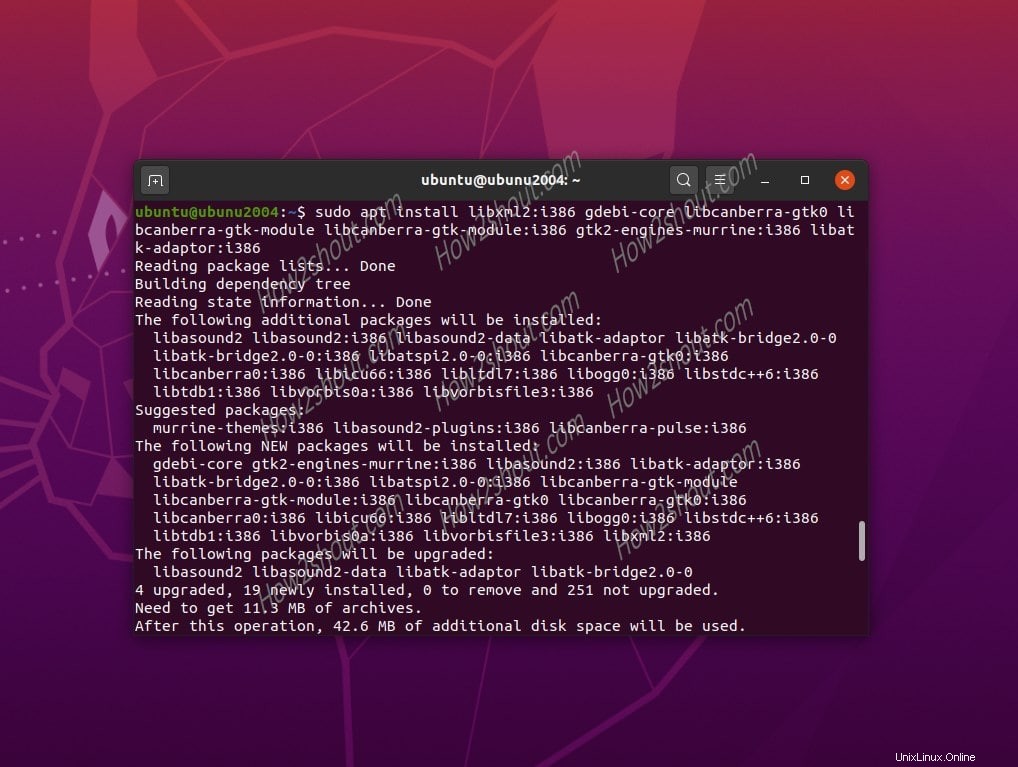
Descarga Adobe Reader para Linux
Finalmente, descargue la última versión disponible de Acrobat Reader que es la versión 9.5.5. Aquí voy a obtener lo mismo, en caso de que desee algunas versiones anteriores, visite el repositorio FTP o el directorio de Acroreader Files. Aquí está el enlace.
Bueno, aquí está el comando para simplemente obtener el paquete Debian de Adobe Reader en Ubuntu Linux usando la terminal.
wget ftp://ftp.adobe.com/pub/adobe/reader/unix/9.x/9.5.5/enu/AdbeRdr9.5.5-1_i386linux_enu.deb
Instalar Lector
Como tenemos el paquete Debian, ejecutamos el comando para instalar Adobe Reader usando dpkg .
sudo dpkg -i AdbeRdr9*_i386linux_enu.deb
En caso de que obtenga un error:
Selecting previously unselected package adobereader-enu:i386. (Reading database ... 152220 files and directories currently installed.) Preparing to unpack AdbeRdr9.5.5-1_i386linux_enu.deb ... Unpacking adobereader-enu:i386 (9.5.5) ... dpkg: dependency problems prevent configuration of adobereader-enu:i386: adobereader-enu:i386 depends on libgtk2.0-0 (>= 2.4). dpkg: error processing package adobereader-enu:i386 (--install): dependency problems - leaving unconfigured Processing triggers for man-db (2.9.1-1) ... Errors were encountered while processing: adobereader-enu:i386
Entonces ejecute este:
sudo apt install -f
Ejecutar
Finalmente, ve a aplicaciones y simplemente busque Adobe Reader y ejecútelo.
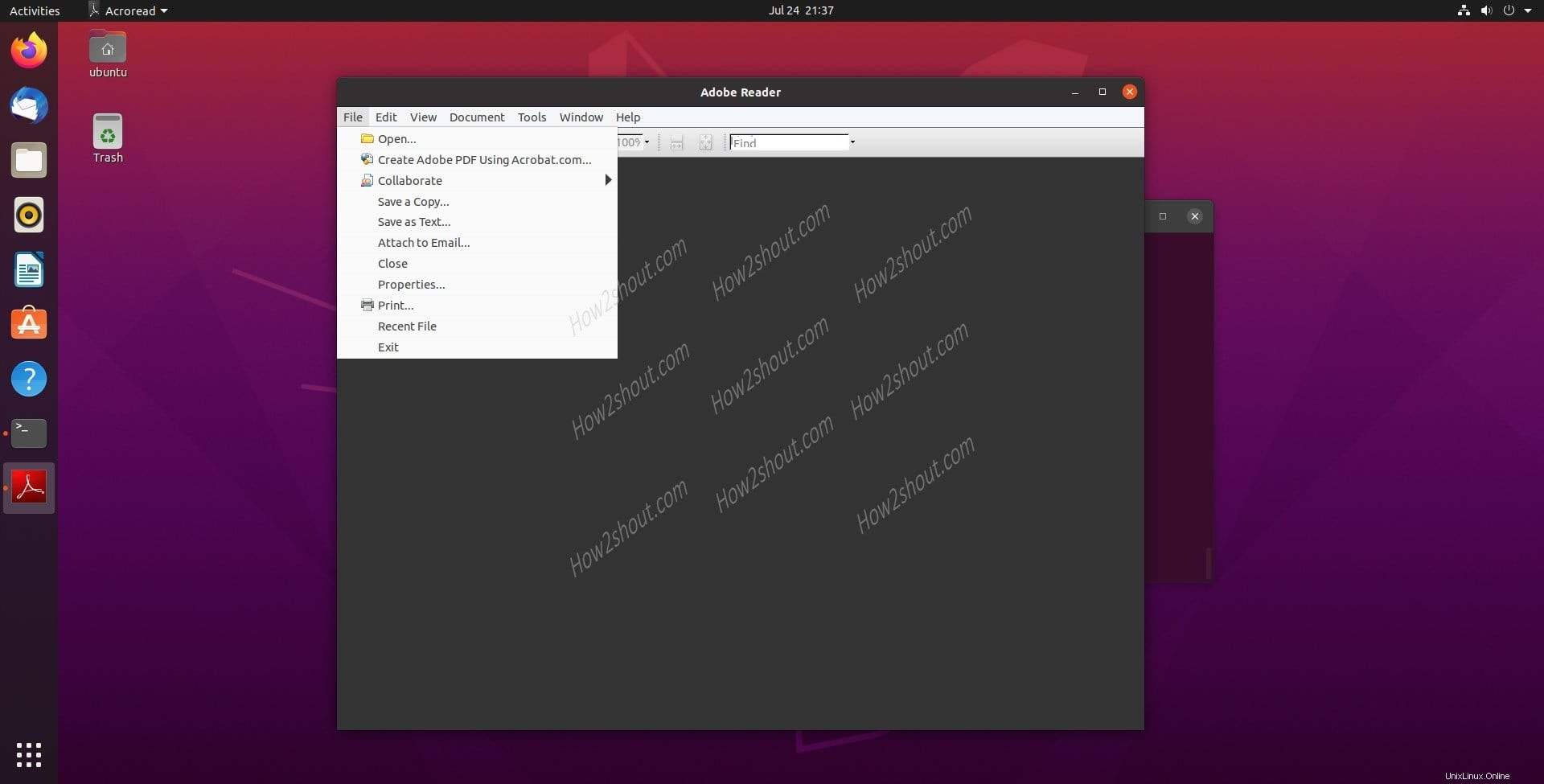
Desinstalar Adobe Reader
En caso de que desee eliminarlo de su sistema Linux, simplemente use el comando apt remove.
sudo apt remove adobereader-enu